오늘날 인터넷 은 우리에게 많은 편의를 가져다주었습니다. 파일 공유 플랫폼 및 앱을 사용하여 다른 사람들과 파일을 쉽게 공유할 수 있습니다. 파일 공유는 많은 편의를 제공하지만 보안 위험도 수반합니다. 일부 불법 사용자는 공유 기능을 사용하여 다른 컴퓨터의 리소스를 삭제, 변경 또는 파괴할 수 있습니다. 동시에 우리 데이터는 도난당하기 쉽기 때문에 공유 보안을 향상시키는 방법은 무엇입니까?
파일을 공유할 때 가장 중요한 것은 보안입니다. 파일을 공유하려면 보안 파일 앱을 찾아야 합니다. 이 게시물에서는 온라인 플랫폼 및 애플리케이션과 안전하게 파일을 공유하는 방법에 대해 소개하고자 합니다.
내용물
섹션 1 - 파일 공유 앱으로 파일 공유 1. 피클라우드 2. 스파이더오크
섹션 2 - 온라인 플랫폼과 파일 공유 1. Dropbox 와 파일을 공유하는 방법 2. Google Drive 와 파일을 공유하는 방법
섹션 1 - 파일 공유 앱으로 파일 공유
요즘에는 강력한 파일 공유 응용 프로그램이 많이 있습니다. 파일 공유 외에도 많은 파일 공유 앱은 문서 암호 보호와 같은 다른 기능도 제공합니다. 다음으로 두 가지 강력한 응용 프로그램을 소개합니다.
1. 피클라우드
개인과 기업을 위한 사용하기 쉬운 클라우드 스토리지 솔루션 pCloud 입니다. pCloud를 사용하면 pCloud 애플리케이션과 웹 인터페이스를 통해 여러 파일 공유 옵션을 즐길 수 있습니다. pCloud 사용자와 공동 작업 여부에 관계 없이 원하는 사람과 공유할 수 있습니다.
pCloud는 다중 장치 사용성을 제공하므로 모든 장치에서 중요한 파일에 액세스할 수 있습니다. 파일의 안전을 보장하기 위해 pCloud는 TLS/SSL 암호화를 사용합니다. pCloud Encryption을 사용하면 모든 장치에서 가장 민감한 정보와 개인 문서를 보호할 수 있습니다. pCloud의 관리자를 포함하여 누구도 귀하의 콘텐츠에 액세스할 수 없습니다. 귀하는 온라인 개인 정보 보호의 열쇠를 쥐고 있습니다. 안전한 파일 공유 소프트웨어를 원한다면 pCloud가 좋은 선택입니다.
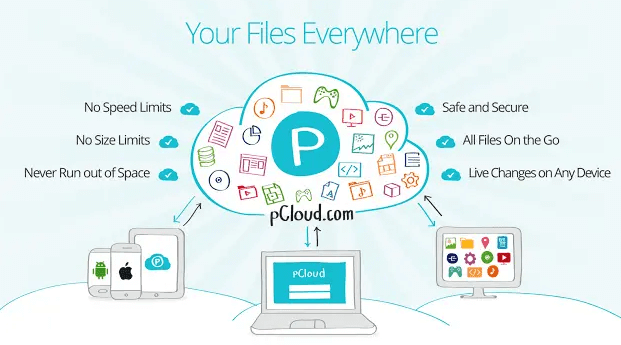
찬성
- 군용 암호화
- 사용하기 쉬운 인터페이스
- 간편한 다운로드 및 업로드 링크 기능
단점
- 파일 협업 기능 없음
2. 스파이더오크
SpiderOak 은 No Knowledge Encryption을 사용하여 파일을 교환하고 동기화하는 안전한 방법을 제공합니다. 이를 통해 가장 민감한 데이터를 공유하는 데에도 자유롭게 사용할 수 있습니다.
SpiderOak은 데이터가 보호될 때 세상이 진정으로 안전하고 번영하며 자유롭다고 믿습니다. 따라서 애플리케이션의 보안은 조직의 권한, 액세스, 기밀성 및 무결성을 원활하게 관리하여 가장 소중한 정보를 보호하므로 성공 후 성공을 제공하는 데 집중할 수 있습니다.
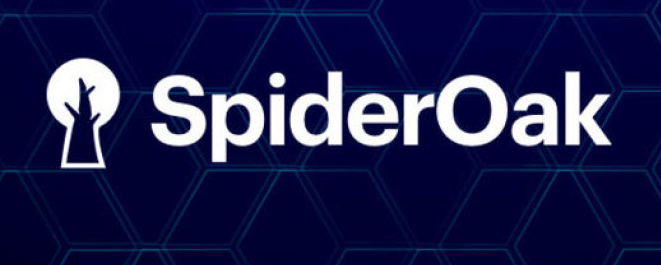
장점
- 강력한 보안
- 탁월한 크로스 플랫폼 호환성
단점
- 일부 협업 도구가 부족합니다.
- 인터페이스가 사용하기 어렵다
섹션 2 - 온라인 플랫폼과 파일 공유
파일 공유 앱을 사용하여 파일을 공유하는 것 외에도 온라인에서 파일을 공유하고 전송할 수 있는 방법이 많이 있습니다. 여기에서는 파일을 안전하게 공유하는 데 도움이 되는 두 가지 온라인 플랫폼을 추천합니다.
1. Dropbox 와 파일을 공유하는 방법
Dropbox 는 파일 동기화, 백업 및 공유를 위한 유용한 무료 클라우드 스토리지 온라인 플랫폼입니다. Dropbox 계정이 없어도 원하는 사람과 간편하게 Dropbox 에서 파일을 보내거나 공유할 수 있습니다. iOS 또는 Android용 Dropbox 데스크톱이나 모바일 앱에서 공유 링크를 만들고 채팅, 문자 메시지 또는 이메일을 통해 해당 링크를 공유하면 됩니다. 공유 링크가 있는 사람은 누구나 파일을 보고 다운로드할 수 있습니다.
1단계. Dropbox 에 로그인합니다.
2단계. 왼쪽 사이드바에서 "모든 파일"을 클릭합니다.
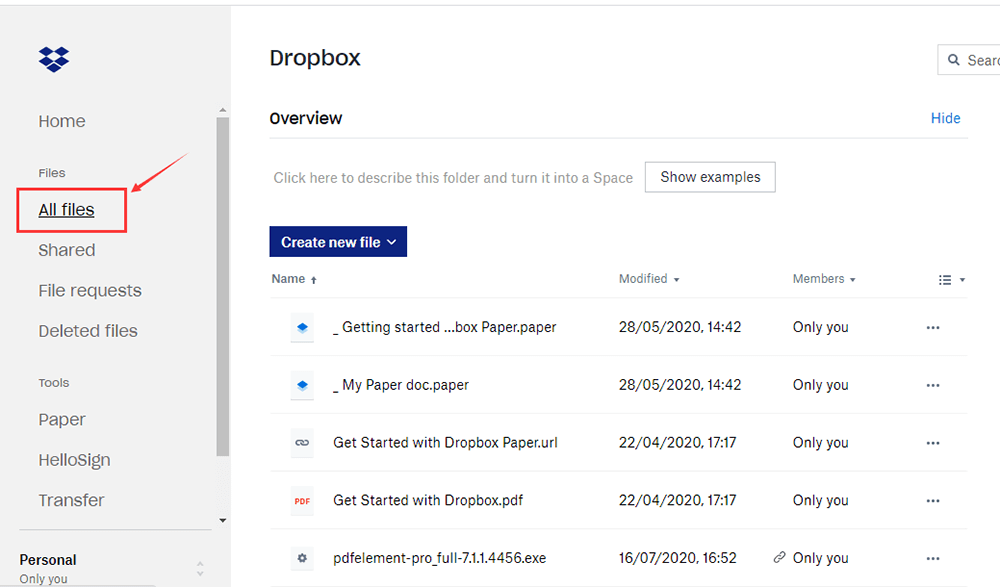
3단계. 파일 또는 폴더 이름 위로 마우스를 가져간 다음 "공유"를 클릭합니다.

4단계. 공유하고 싶은 사람의 이메일, 이름 또는 그룹을 입력합니다. 그런 다음 파일 또는 폴더에 대한 링크가 포함된 이메일을 받게 됩니다.
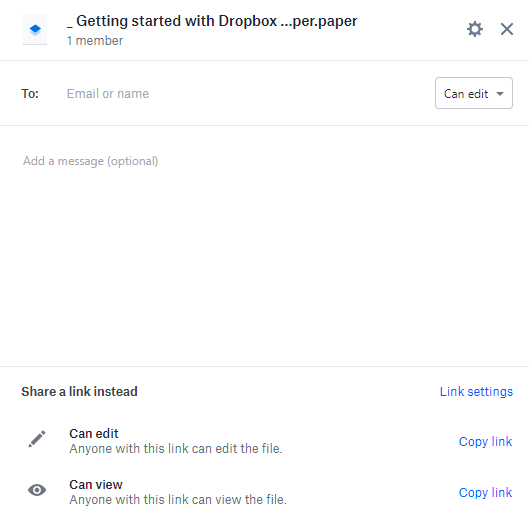
2. Google Drive 와 파일을 공유하는 방법
Google Drive 는 Google에서 개발한 파일 저장 및 동기화 서비스입니다. 이 플랫폼을 사용하면 모든 모바일 장치, 태블릿 또는 컴퓨터에서 파일 및 폴더를 쉽게 저장, 공유 및 공동 작업할 수 있습니다. 한편, 파일을 쉽게 공유, 저장 및 액세스할 수 있는 안전한 클라우드 기반 협업 플랫폼을 통해 팀이 더 빠르게 이동할 수 있습니다.
1단계. Google Drive 로 이동하여 Google 계정에 로그인합니다.
2단계. "내 드라이브"로 이동하여 공유하려는 파일을 마우스 오른쪽 버튼으로 클릭한 다음 "공유" 버튼을 선택합니다.
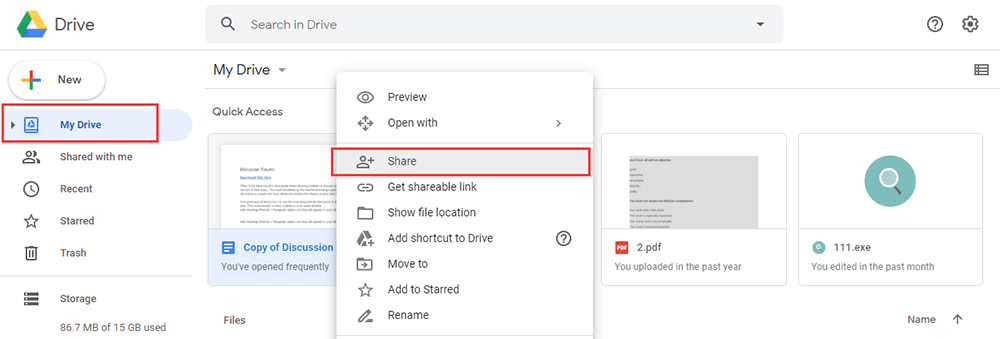
3단계. 수신자의 이메일 주소를 추가합니다. "완료" 버튼을 클릭하여 파일을 보냅니다. 이메일이나 공유하려는 모든 위치에 링크를 복사하여 붙여넣을 수도 있습니다.
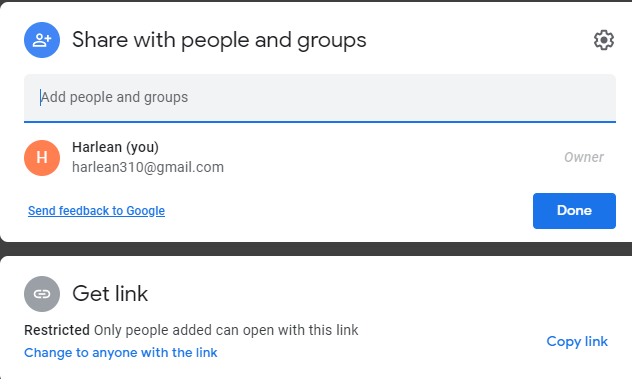
자주하는 질문
대용량 파일을 공유하려면 어떻게 해야 합니까?
크기가 100MB 또는 500MB를 초과할 수 있는 대용량 파일이 있는 경우 클라우드 스토리지 서비스 또는 이메일을 통해 파일을 보낼 수 있습니다. 자세한 내용은 " 대용량 파일을 이메일로 보내는 방법 "을 참조하십시오.
결론
이상은 안전하게 파일을 공유하는 4가지 방법입니다. 매우 안전한 클라우드 스토리지를 찾고 있다면 pCloud가 첫 번째 선택입니다. 하지만 파일 협업 기능을 사용하고 싶다면 Google Drive 나 Dropbox 사용을 고려해 볼 수 있다. 더 나은 파일 공유 응용 프로그램이 있으면 당사에 문의하십시오.
이 글이 도움 되었나요? 의견을 보내 주셔서 감사합니다!
네 또는 아니요























